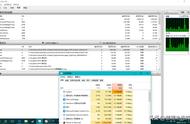电脑运行突然变得很慢,打开一个窗口都要等半天,而且磁盘占用率还一路飙到了100%?点击软件根本没有反应,播放的歌曲也卡住不动。
这是怎么回事呢?

根据一些用户反馈,自从使用Win10系统以后,这种状况变得越来越频繁了。每次都会出现磁盘突然占用100%,然后电脑就开始假死,完全没法用了。
这个问题很常见。
我们先来瞧瞧磁盘占用率飙到100%的原因。
一种可能是系统自动安装了不合适的硬盘驱动(AHCI)。当我们安装Win10系统时,系统会自动安装硬盘驱动,但有时这些驱动可能过于陈旧,与现代硬盘不兼容,导致磁盘占用率异常高。

要解决这个问题,我们可以尝试以下步骤查看并更新驱动:
首先,右键点击“此电脑”,选择“管理”;
在弹出的窗口中,选择“计算机管理(本地)- 系统工具 - 设备管理器”;
在设备管理器中,找到“IDE ATA/ATAPI 控制器”,展开该选项;
右键点击其中的驱动器,选择“属性”;
在属性窗口中,选择“驱动程序”,查看“驱动程序日期”。
比较驱动程序的日期与当前的日期,过久就需要更新了。根据你电脑的芯片是AMD还是Intel,然后上官网下载最新的驱动。

另一个可能导致磁盘占用率高的原因是后台自动执行更新动作。
Windows 10系统及*毒软件会在后台自动执行更新的动作,这也会导致磁盘占用率飙升。
想要解决这个问题,我们可以手动将系统和*毒软件一次更新到位,以减少后续的自动更新对磁盘的影响。

具体操作如下:
在桌面左下角搜索框内输入“Windows Update”,进入Windows更新设置;
执行Windows Update至最新版本,并在“历史更新记录”中查看更新记录,确认系统版本;
同时,也要确保*毒软件的更新已经完成;
最后,重启电脑,让更新生效。

以上是解决磁盘占用率过高的一些方法,看看对你是否有帮助,要卡顿问题依然存在,建议咨询专业人士解决,要不然就重装系统看看,打开一键重装系统工具,选择立即重装并选择合适的系统版本,注意备份重要数据再执行系统下载和安装。
一般系统问题或者软件原因导致的卡顿,通过重装系统基本上是可以解决的,不过你的操作系统也会随之发生变化,安装的软件和许多数据会一并被删除。

本期内容分享完毕~
,